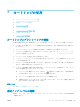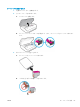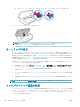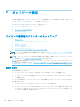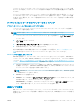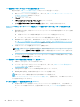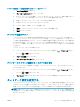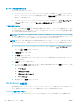User guide
ネットワーク設定を印刷するには
次のいずれかを実行してください。
● プリンターのコントロール パネル ディスプレイで、[ホーム] 画面から、 (ワイヤレス) をタッ
チして、ネットワーク ステータス画面を表示します。 [情報を印刷] をタッチしてネットワーク
設定ページを印刷します。
● プリンターのコントロール パネル ディスプレイで、[ホーム] 画面から、 ( [セットアップ] )、
[ツール] の順にタッチし、さらに [ネットワーク設定レポート] をタッチします。
IP 設定を変更するには
デフォルトの IP 設定は [自動] で、IP 設定を自動的に行いますが、 ネットワーク管理に詳しく、さま
ざまな設定 (IP アドレス、サブネット マスク、またはデフォルト ゲートウェイなど) を使用する場合
は、それらの設定を手動で変更できます。
ヒント:手入力 IP アドレスを設定する前に、自動モードを使用してプリンターをネットワークに接続
することを推奨します。 これにより、ルーターがプリンターでその他の必要な設定 (サブネット マス
ク、デフォルト ゲートウェイ、DNS アドレスなど ) を行えるようになります。
注意:IP アドレスを手動で割り当てる場合は慎重に行ってください。インストール時入力した IP ア
ドレスが正しくないと、お使いのネットワーク コンポーネントをプリンターに接続できなくなりま
す。
1. プリンターのコントロールパネルディスプレイで、[ホーム]画面から ([[ワイヤレス]]) をタッ
チして、 ( [設定] ) をタッチします。
2. [詳細設定] をタッチします。
3. [IP 設定] をタッチします。
IP アドレスを変更するとプリンターがネットワークから削除されることを知らせるメッセージ
が表示されます。
4. [正常] をタッチして続行します。
5. デフォルトで [自動] が選択されています。設定を手動で変更するには、[手動] をタッチし、次の
設定に対する適切な情報を入力します。
● [IP アドレス]
● [サブネットマスク]
● [デフォルト ゲートウェイ]
● [DNS アドレス]
6. 変更を入力し、[適用] をタッチします。
Wi-Fi Direct の使用
Wi-Fi Direct では、コンピューター、スマートフォン、タブレット、その他のワイヤレス対応デバイス
から、既存のワイヤレス ネットワークに接続せずにワイヤレス印刷を実行できます。
Wi-Fi Direct 使用のガイドライン
● コンピューターまたはモバイル デバイスに必要なソフトウェアが存在することを確認します。
94 第 8 章 ネットワーク設定 JAWW